目次
あなたのような読者は、MUOをサポートするために役立ちます。当サイトのリンクを使って購入された場合、アフィリエイト報酬が発生する場合があります。もっと読む
WindowsでDLLファイルを紛失したり、失ったりすることは、ほとんどのWindowsユーザーにとって身近なことです。実際、Windowsユーザーであれば、このようなエラーに直面することは、どのOSでも、特にWindows OSを使用する上で、一部であり、一部であることが分かるでしょう。
"Mfc71u.dll Not Found or Missing"エラーは、Windowsの円滑な動作を妨げるもう一つのDLLエラーです。幸いなことに、他のDLLエラーと同様に、この衰弱したMfc71u.dllエラーを修正するために試すことができる多くの方法があります。
WindowsでMfc71u.dllが見つからない、または見つからないのを修正する方法
解決策を紹介する前に、あなたのPCでMfc71u.dll DLLエラーに遭遇する可能性がある様々な形態を見ておくと役に立ちます。以下はそのリストです。
- ファイルMfc71u.dllが不足しています。
- Mfc71u.dllがあなたのコンピュータから見つからないので、プログラムを開始することができません。
- Cannot find [PATH]\mfc71u.dll.
- mfc71u.dllが見つからないため、このアプリケーションは起動できません。アプリケーションを再インストールすることで、この問題に対処できる場合があります。
あなたのPC上で上記のエラーが表示された場合、それはあなたのPC上でMfc71u.dll Not Found or Missing Errorsに実際に直面している可能性があります。それでは、このエラーを取り除く方法を見てみましょう。
1.マルウェアスキャンを実行する
マルウェアはDLLファイルを攻撃し、破損や消失の原因となることがあります。マルウェアスキャンを実行することによって、あなたのPCに有害なものが潜んでいないことを再確認することができます。
マルウェアスキャンを実行するには、Microsoft Windows セキュリティを使用することをお勧めします。ここでは、その方法を説明します。
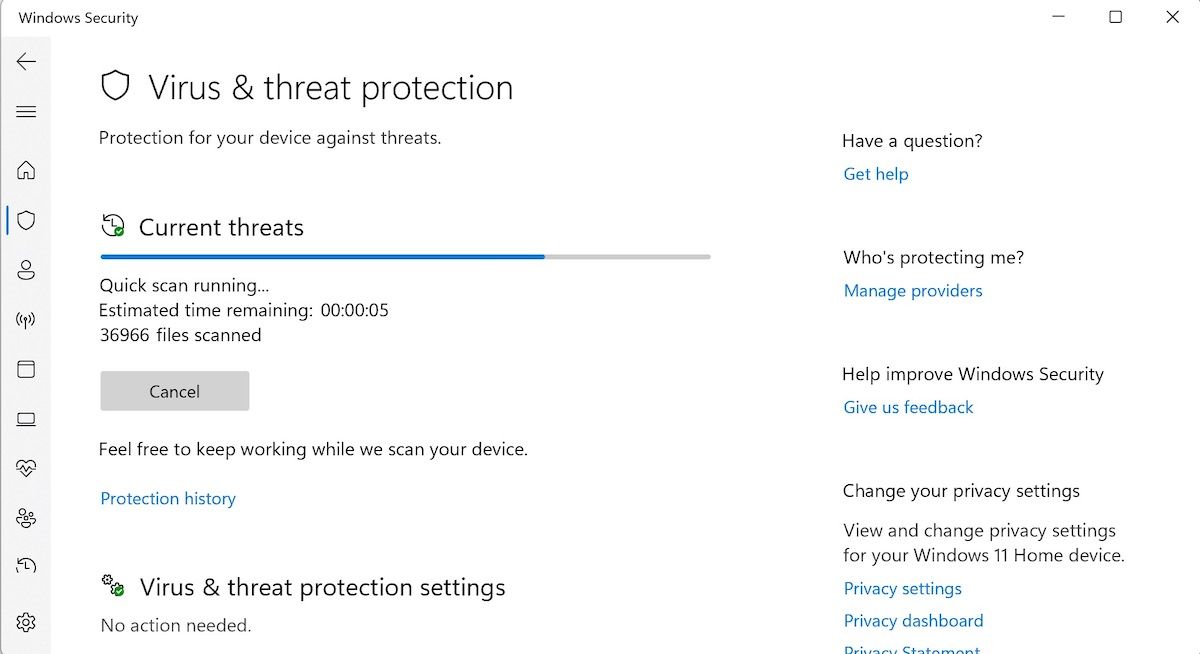
これはWindowsセキュリティの一つの機能で、他にもたくさんあります。以前、Windowsセキュリティの素晴らしい機能を網羅した記事を書きましたので、こちらもご覧ください。
2.システムの復元を実行する
最近、システムに何か大きな変更を加えましたか?または、突然のシャットダウンや停電に見舞われたかもしれません。このような試練に遭遇した場合、どのPCでも特に重要なデータファイルを失う可能性があります。このような場合、システムの復元が役に立ちます。マイクロソフトは、このような問題の解決に焦点を当てたシステムの復元を設計しました。
つまり、PCをすべてがスムーズに動作する状態に戻すことができます。ここでは、その方法をご紹介します。
- スタートメニューの検索バーに向かい、'復元ポイントの作成,'と入力し、一番上の結果(この場合は、システムのプロパティ)を選択します。
- システムの復元をクリックします。
- 次へ」を選択し、システムを復元するための復元ポイントを選択します。
- Scan for affected programs をクリックし、行われる変更を確認します。
- 閉じる>次へを選択します。
- 最後に、Finish をクリックします。
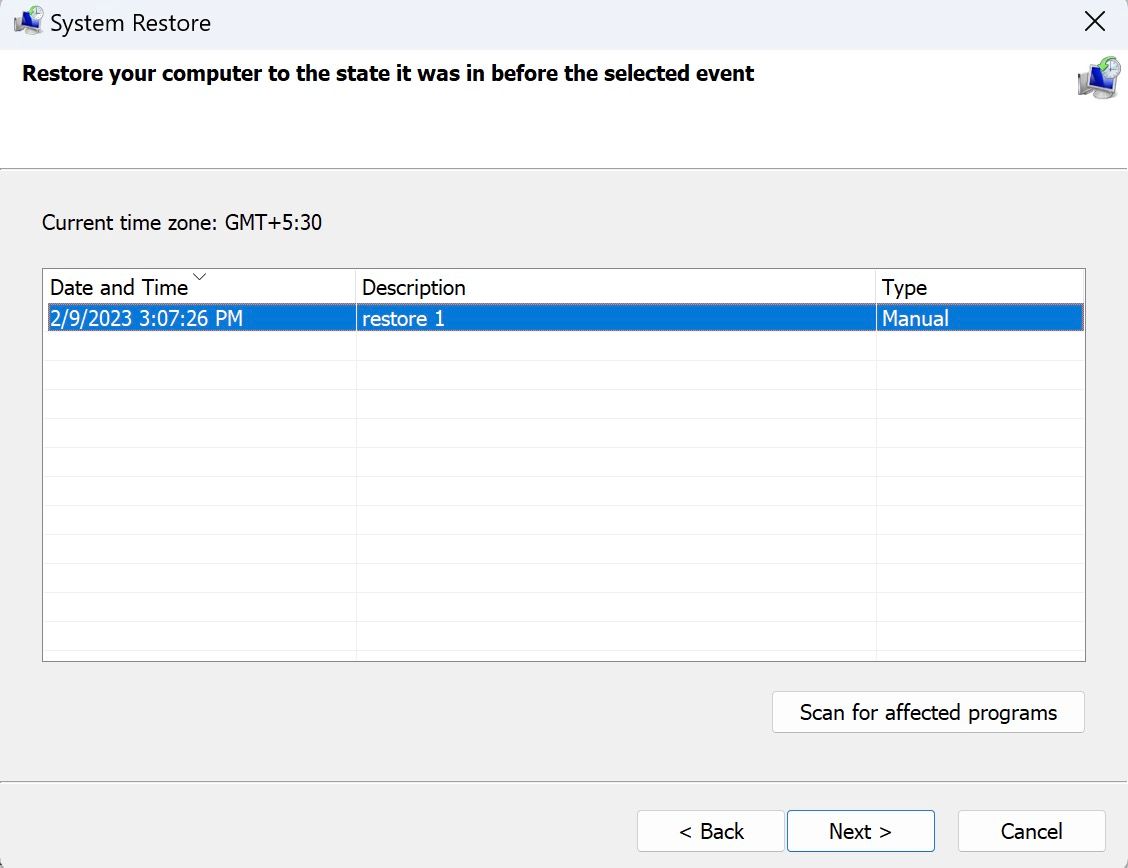
システムの復元が完了すると、PCが以前の作業状態に復元されていることがわかります。ここからPCを再起動し、まだPCでMfc71u.dllエラーに直面しているかどうか確認することをお勧めします。
3.SFCスキャンを実行する
SFCは、Windowsコンピュータに組み込まれているシステムユーティリティで、DLLを含むすべてのファイルが壊れていないかスキャンして確認することができます。そして、破損を見つけるとすぐに修復します。そのため、SFCスキャンはWindowsのシステムファイルを修正する優れた方法です。
SFCスキャンを実行する方法を説明します。
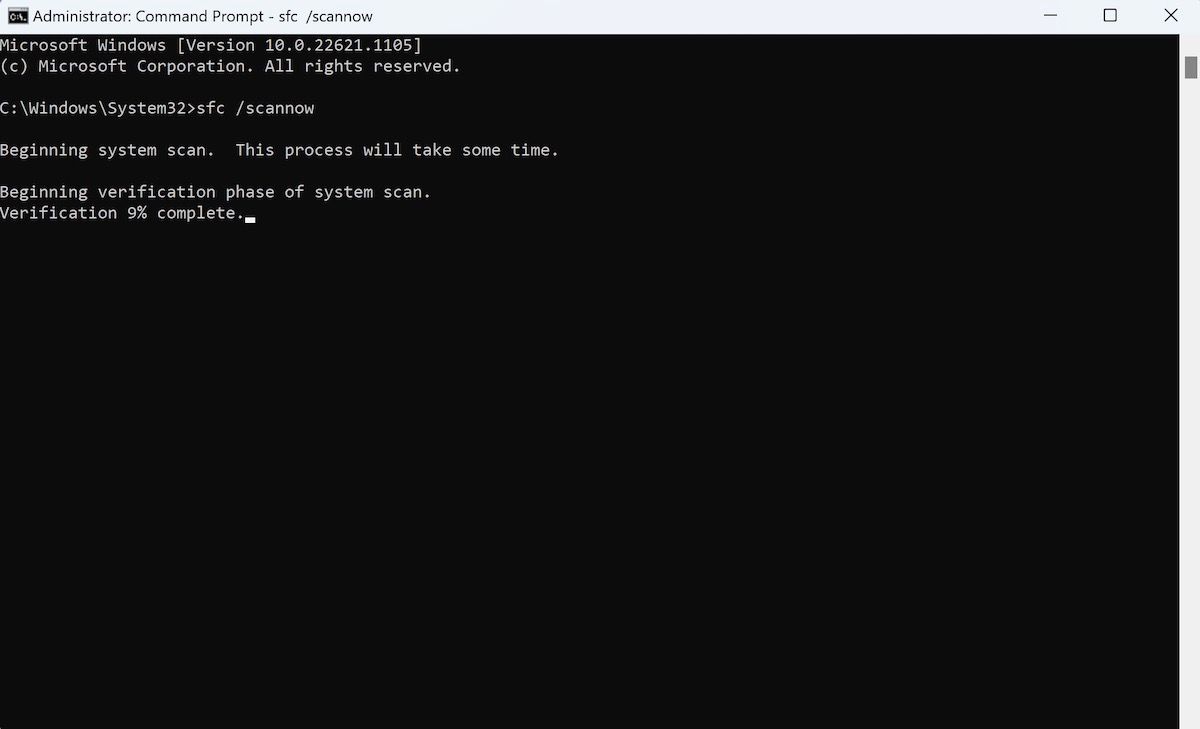
SFCツールがあなたのPCのスキャンを開始します。数分待つと、スキャンが終了します。もし Mfc71u.dll が破損していた場合、shiftキーを押しながら SFC を実行することで、エラーが解消されるはずです。
4.工場出荷時リセットの実行
もし、上記の方法を試してもMfc71u.dllエラーでPCが麻痺してしまう場合は、Windowsのトラブルシューターの最後のエースである工場リセットを実行する必要があります。
工場出荷時リセットは、その名前が示すように、コンピュータからすべての古いシステムファイル、および必要に応じてドキュメントやその他の関連ファイルを削除し、Windowsの新しいコピーをインストールします。基本的な状態からオペレーティングシステムを再起動すると考えてください。当然のことながら、それはほとんどすべてのPCの問題を迅速に解決します。ここでは、Windowsの工場出荷時のリセットで実行できる方法を説明します。
- WindowsキーIを押して、設定メニューを開きます。
- システム{a}回復に向かいます。
- PCをリセットを選択します。
- 新しいダイアログボックスから、[ファイルを保持]を選択します。Windowsのファイルを全て保持し、OSだけを再インストールすることができます。
- ローカルまたはクラウドインストールを選択します。
- Nextをクリックします。
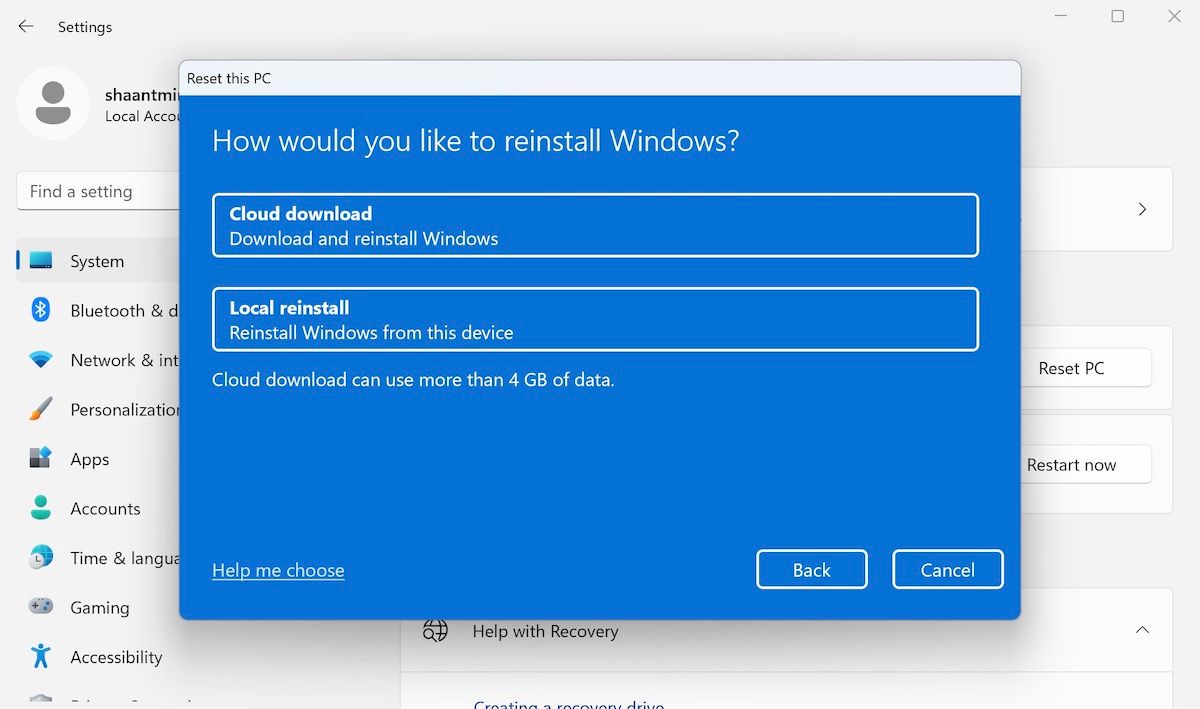
最後に、もう一度リセットすることを確認します。工場出荷時リセットのプロセスはここから始まり、あっという間にセットアップがあなたのWindowsの新しいコピーをインストールします。Mfc71u.dllエラーは、ここから全て消えるはずです。
DLLウェブサイトからMfc71u.dllをダウンロードするのはどうですか?
通常、見つからないファイルを解決する方法は、オンラインでそれを見つけて再びダウンロードすることです。そして、そうです、Windows用のDLLファイルをダウンロードできるウェブサイトが存在します。
しかし、そうすることはあまり良いアイデアではありません。ダウンロードしたDLLファイルは、Windowsの異なるバージョンのものである可能性があり、システムを不安定にさせる可能性があります。特に怪しいサイトでは、DLLにウイルスが含まれている可能性もあります。また、特定のシステムエラーやマルウェアが原因でDLLファイルを失っている場合、ファイルの再ダウンロードは長期的な問題に対する短期的な解決策になります。
そのため、DLLサイトからMfc71u.dllをダウンロードすることは推奨されません。
Windows PCのMfc71u.dll Not FoundまたはMissingエラーの修正について
Mfc71u.dllエラーはDLLの一種で、ダイナミックライブラリの他のエラーと同様に、重要なライブラリや機能が正常に動作しなくなり、作業が途中で止まってしまうことがあります。上記で説明した方法は、Windowsが再び動作を開始するための最良の方法の一つです。








